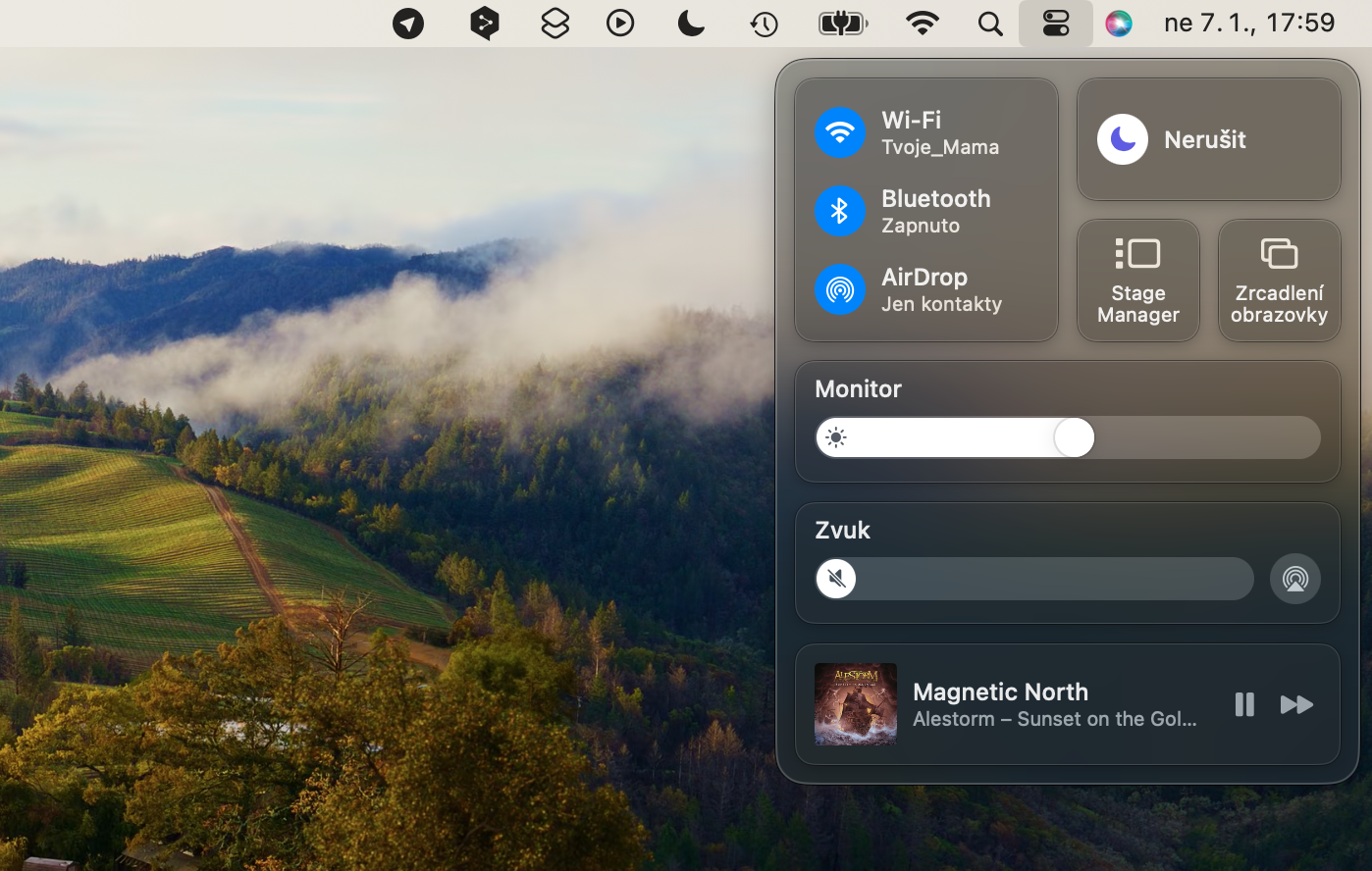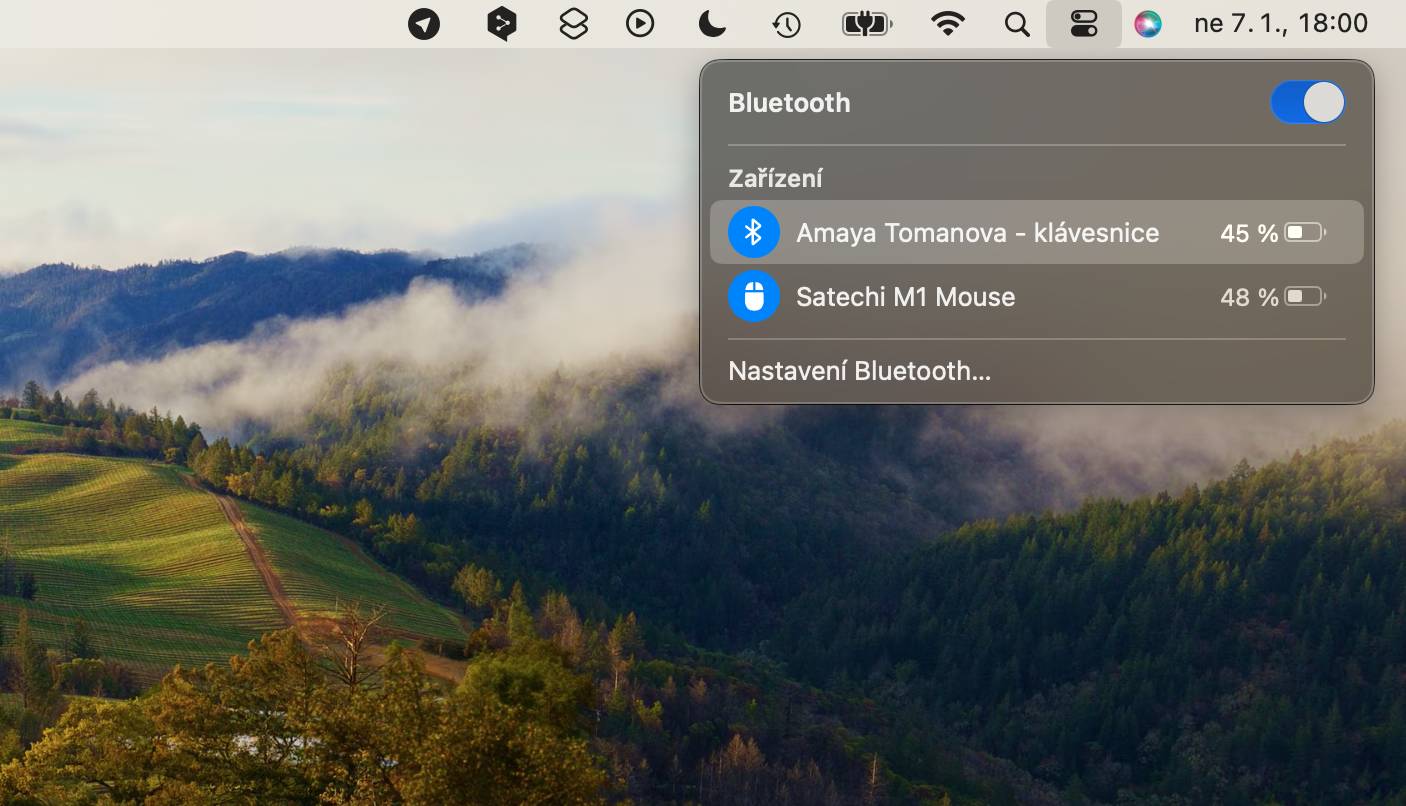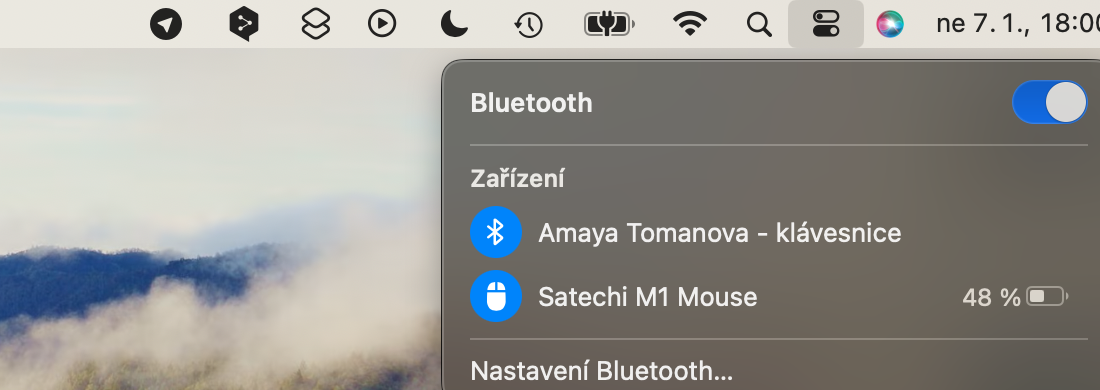د ایپل کمپیوټر ډیری مالکین هم د خپل میک سره په ترکیب کې د بې سیم جادو کیبورډ کاروي. د دې چارج کول د کیبل له لارې ترسره کیږي، مګر کیبورډ پخپله د بیټرۍ چارج حالت شاخص نلري. په ماک کې د جادو کی بورډ بیټرۍ څنګه چیک کړئ؟
دا کیدای شي ستاسو علاقه

د ایپل میجیک کیبورډ د هرې کیلي لاندې د مستحکم کینچی میکانیزم سره په زړه پوری ډیزاین ترکیب کوي او یو مدغم ریچارج وړ بیټرۍ چې د شامل کیبل په کارولو سره چارج کوي ، نو تاسو د AA بیټرۍ بدلولو په اړه اندیښنه نلرئ.
د جادو کیبورډ جوړ شوی بیټرۍ خورا اوږد ژوند لري او باید د چارجونو ترمینځ شاوخوا یوه میاشت یا ډیر وخت لپاره کیبورډ ځواکمن کړي. که تاسو ډاډه نه یاست چې تاسو څومره بریښنا پریښوده، تاسو کولی شئ تل په MacOS کې د خپل بیټرۍ حالت وګورئ. لاندې ګامونه به تاسو ته وښيي چې څنګه.
په ماک کې د جادو کی بورډ بیټرۍ چیک کولو څرنګوالی
په خپل ماک کې د جادو کیبورډ بیټرۍ کچه چیک کولو لپاره ، لاندې لارښوونې تعقیب کړئ.
- ستاسو د ماک سکرین په پورتنۍ مینو بار کې ، کلیک وکړئ بلوتوث آیکون.
- دا باید په مینو کې هم ښکاره شي چې ښکاري ستاسو د جادو کیبورډ نومد بیټرۍ د چارج حالت په اړه د ګرافیک او لیکلي معلوماتو سره.
په میک کې د جادو کیبورډ بیټرۍ کچې چیک کولو بله لاره د سیسټم غوره توبونو کې اړونده معلومات چیک کول دي. د سکرین په پورتنۍ ښي کونج کې، د ایپل مینو کلیک وکړئ -> سیسټم ترتیبات. د ترتیباتو کړکۍ په ښي خوا کې پینل کې، په کیبورډ کلیک وکړئ. تاسو کولی شئ اړوند معلومات د کیبورډ لاندې د ترتیباتو کړکۍ په پورتنۍ برخه کې ومومئ.